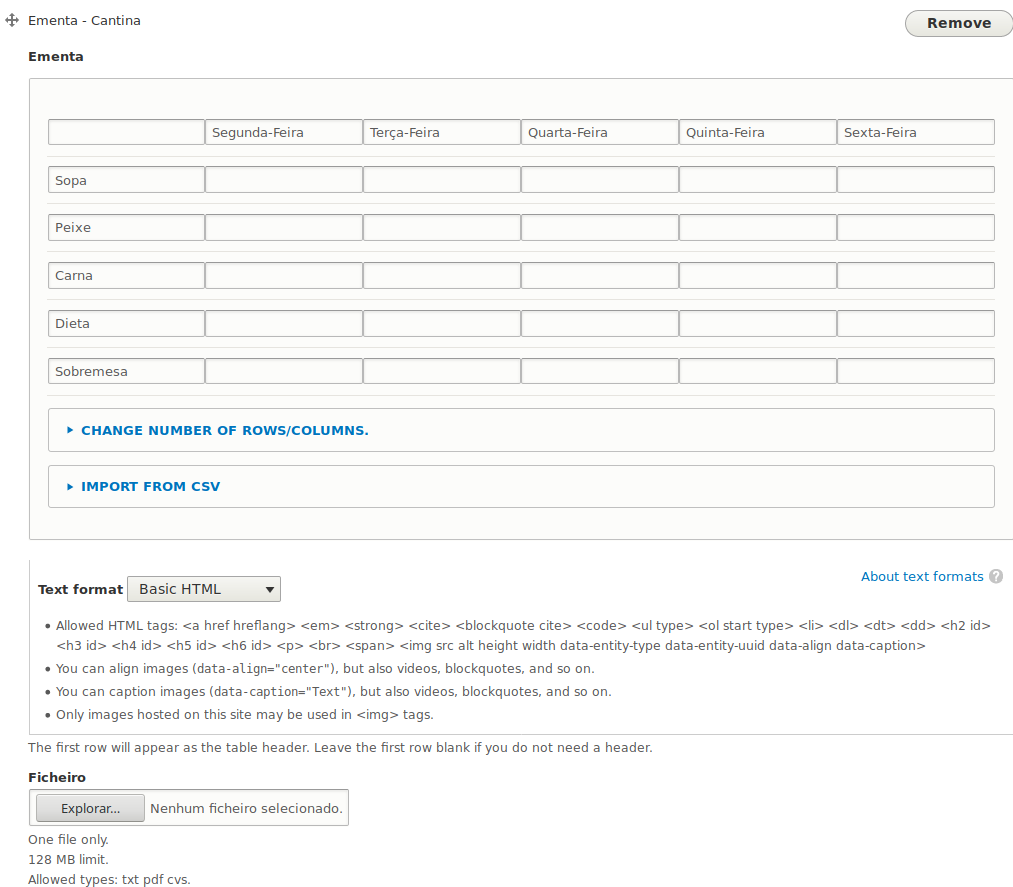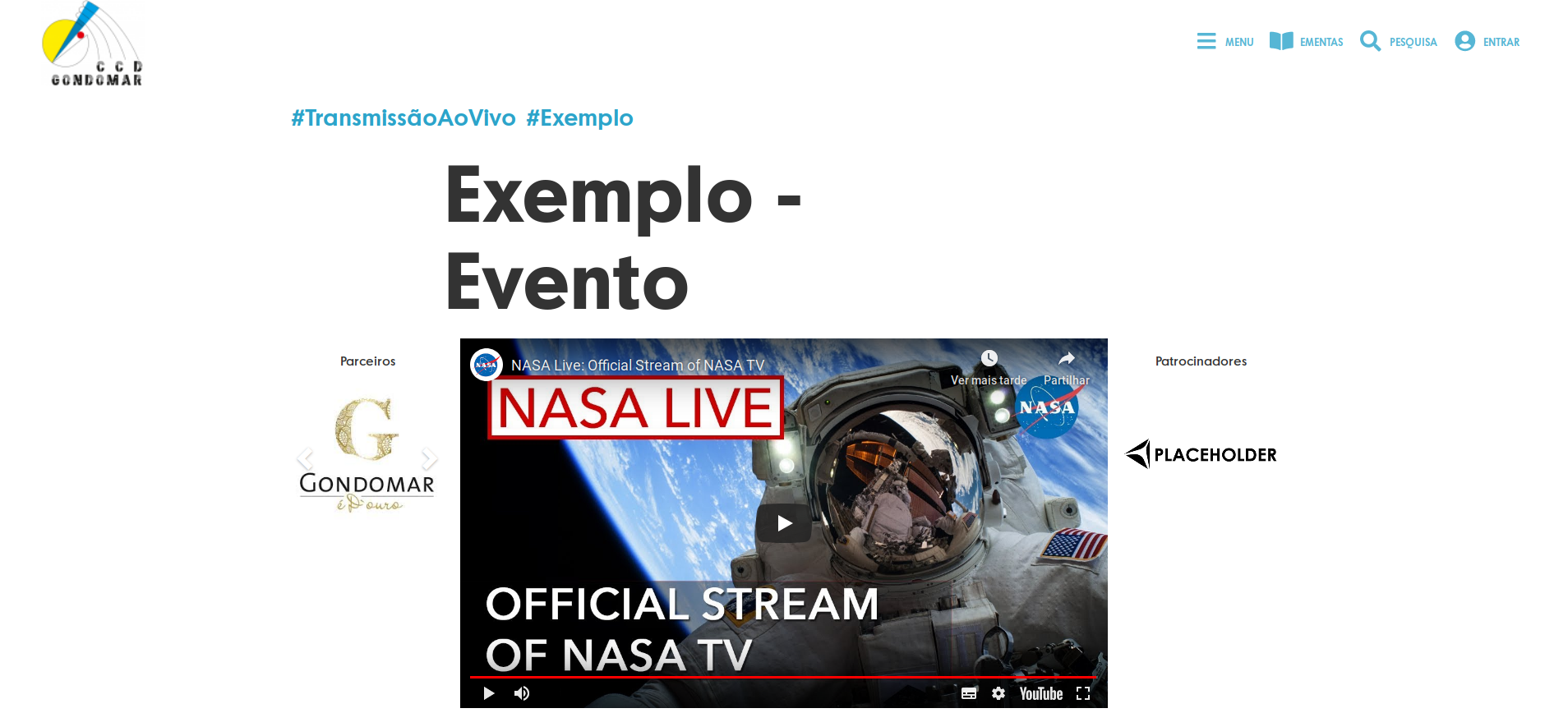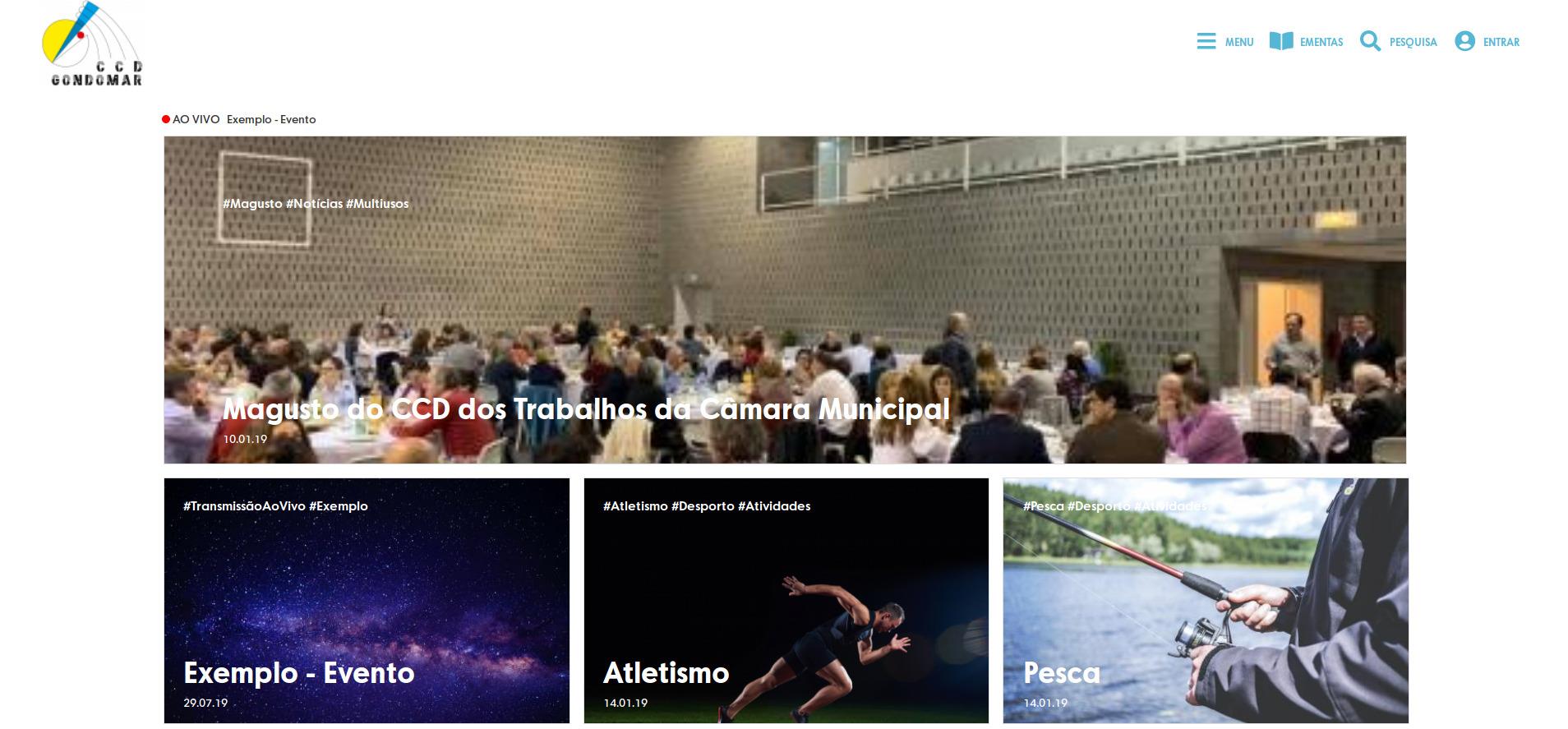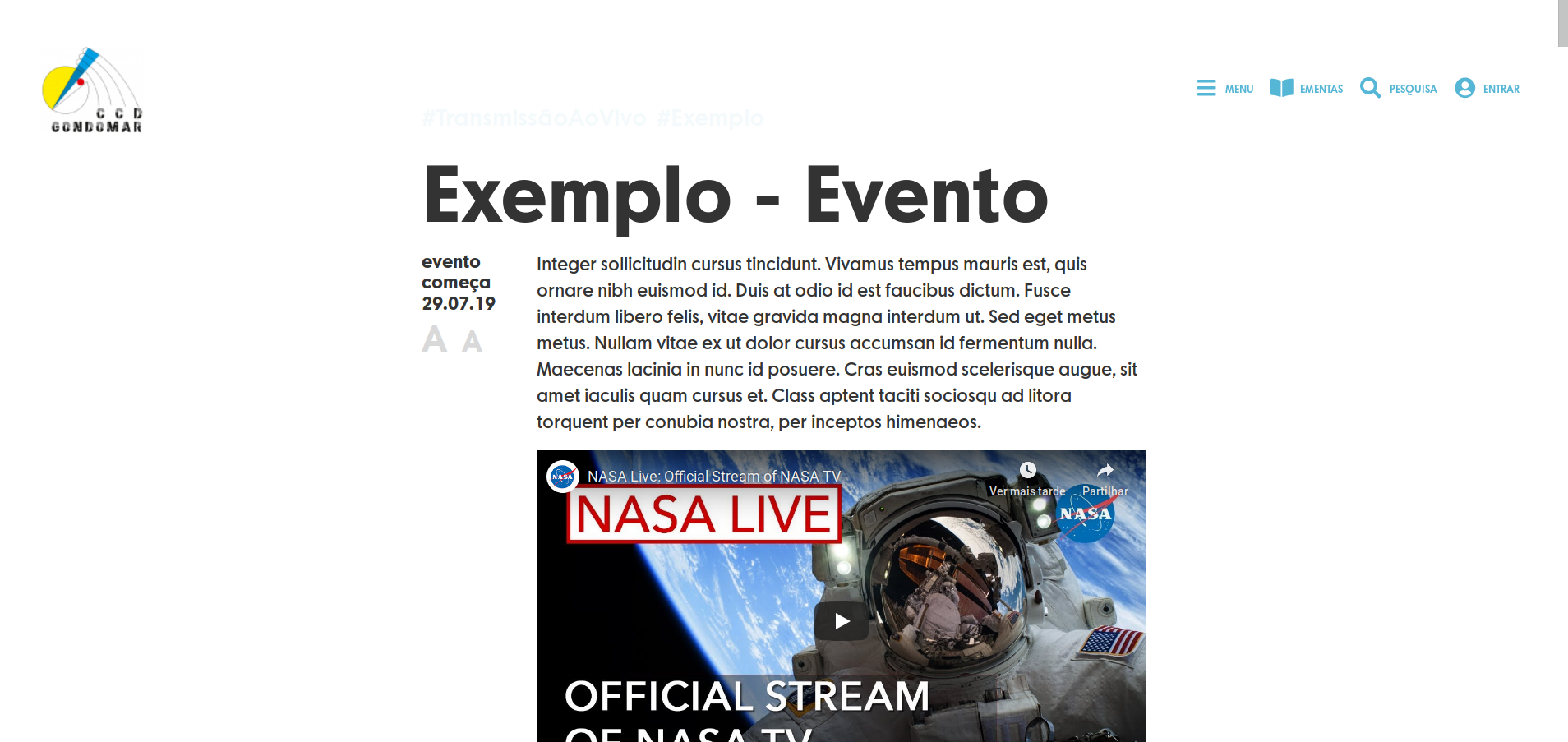3. Conteúdo
Para aceder à área para publicação de conteúdo bastante clicar na hiperligação "Content" presente na área administrativa.
3.1. Contacte-nos
Este tipo de conteúdo apenas tem uma finalidade: servir como template para a página dos contactos.
Existe apenas uma página com este tipo de conteúdo.
3.2. Ementa Semanal
A ementa ao ser adicionada, será automaticamente publicada na página das ementas. Após a semana em que a ementa vigorou, esta será arquivada no histórico das ementas.
Cada ementa semanal incluí os dois locais: o bar interno e a cantina, por isso não há necessidade de criar uma ementa para cada.
A tabela da ementa para cada local aparece com modelos diferentes.
Adicionalmente é possível fazer upload de um ficheiro com a ementa.
Semelhante a outros content types é necessário definir a thumbnail e hashtags.
3.3. Evento
Os eventos descrevem acontecimentos passados ou a decorrer.
Cada evento apresenta informações características de um evento descrição, data (início e fim), local, vídeo e ficheiro.
É possível referenciar parceiros e patrocinadores para os expor.
Semelhante a outros content types é necessário definir a thumbnail e hashtags.
Se o evento for transmitido em directo é necessário selecionar a checkbox "Live Streaming". Ao selecionar a checkbox o template da página é alterado e um aviso aparecerá na página principal.
3.4. Notícia
A "Notícia" serve como modelo para conteúdo noticioso.
É possível relacionar parceiros e patrocinadores com uma determinada notícia, caso necessário.
3.5. Página
O tipo de conteúdo "Página" visa a publicação de artigos que não estão categorizados.
Os artigos da organizaçáo e desporto são exemplos de "páginas" pois não tem um tipo de conteúdo específico.
Como a página é flexível, existem vários elementos que podem ser inseridos como: texto formatado, tabela ou formulário.
3.6. Parceiros, Patrocinadores e Protocolos
Os parceiros, patrocinadores e protocolos partilham o mesmo modelo, logo existe um tipo de conteúdo específico para os três, que deve ser específicado no campo "Tipo de Conteúdo".
3.7. Newsletter Issue
A Newsletter Issue, deverá ser selecionada para a criação de uma newsletter.
Esta ficará pendente até que a mesma seja enviada selecionado na listagem de conteúdo a newsletter e a opção "Send newsletter issue".